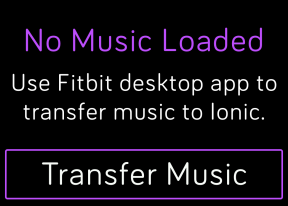Como corrigir Enviar para seus dispositivos ausentes ou não funcionando em seu Chrome?
Dicas E Truques Do Android / / August 05, 2021
Para tornar a acessibilidade mais fácil, o navegador Google Chrome vem com o recurso Enviar para seus dispositivos. Clique com o botão direito em uma guia de página da web ativa. Em seguida, envie a mesma página da web para outros dispositivos a partir dos quais você está conectado no navegador Chrome. No entanto, às vezes os usuários acabam relatando que o recurso não está funcionando. Freqüentemente, eles veem que o recurso está faltando no Chrome. Caso contrário, se o recurso estiver lá, eles não poderão usá-lo. Então, neste guia, vamos dizer a você como corrigir o envio para seus dispositivos ausentes ou não funcionando no seu Chrome.
Índice
-
1 Como corrigir o envio para seus dispositivos que não funcionam em seu Chrome
- 1.1 conexão de internet
- 1.2 Última versão do Google Chrome
- 1.3 Você está conectado ao Chrome?
- 1.4 As abas abertas devem ser habilitadas
- 1.5 As notificações do Chrome devem ser ativadas
Como corrigir o envio para seus dispositivos que não funcionam em seu Chrome
Aqui estão os vários métodos que podemos empreender para verificar o que exatamente está errado com o recurso Enviar para seus dispositivos.
conexão de internet
O primeiro e mais importante é verificar se seus dispositivos que executam o navegador Chrome têm uma conexão estável com a Internet. Muitos dos aplicativos não funcionarão se a Internet não estiver disponível corretamente no dispositivo. Portanto, verifique se sua internet normal ou Wi-Fi está funcionando perfeitamente.
Você pode considerar reconectar-se à Internet também e reiniciar o dispositivo. Isso deve ajudá-lo no caso de haver algum problema genuinamente relacionado à Internet que não permita que você use o Google Chrome.
Última versão do Google Chrome
Lembre-se de que o recurso Enviar para seus dispositivos funcionará em Google Chrome versão 77.0. Portanto, você precisa ter esta versão ou uma versão superior do Chrome instalada no seu PC ou dispositivos móveis.
Veja como você pode verificar a versão do seu navegador Chrome.
- Abra o navegador Chrome
- Clique no menu vertical de 3 pontos no canto superior direito.
- Role para baixo até Socorro > expandir

- Clique em Sobre Google Chrome

Você pode ver no meu PC o O Chrome está usando o número de versão 79.0.394.
Da mesma forma, você pode verificar a versão do Chrome no smartphone também.
- Abrir cromada > Clique no botão de menu de 3 pontos no canto superior direito
- Role para baixo até Configurações, toque nele
- Agora toque em Sobre o Chrome(o meu é v79.0 portanto, suporte Enviar para seus dispositivos)

Você está conectado ao Chrome?
É fundamental que você permaneça conectado ao Chrome em seu PC / laptop e em outros dispositivos móveis que você tenha. Somente quando você estiver logado com êxito, poderá usar Enviar para seus dispositivos. Além disso, deve ser a mesma conta que você está usando para fazer login no Chrome a partir do seu PC e celular.
No PC,

No smartphone,

As abas abertas devem ser habilitadas
Se você quiser corrigir o recurso Enviar para seus dispositivos, verifique se Abrir guias em sincronização está habilitado ou não. Somente quando você tiver permitido que as guias abram em plataformas como um PC ou celular, apenas o recurso Enviar para o seu dispositivo funcionará. Você deve ativar a sincronização, então automaticamente todos os dispositivos entrarão em sincronia. No entanto, você deve se lembrar de fazer login em todos os dispositivos conectados.
No PC,
- Vamos para Navegador Chrome > Menu de 3 pontos
- No menu suspenso, clique em Configurações
- Agora clique em Serviços de sincronização e Google> sob ele clique Gerenciar sincronização

- Agora, você verá uma lista de alternadores.
- Certifique-se de que Sincronizar tudo está ativo (alternar ativo na cor azul)

No Android
- Clique em Configurações no navegador Chrome
- Agora toque em Serviços de sincronização e Google> embaixo, toque em Gerenciar sincronização
- Agora, você verá uma lista de caixas de seleção.
- Garanta que Sincronizar tudo está ativado.

As notificações do Chrome devem ser ativadas
Verifique se você ativou as notificações em seus dispositivos a partir dos quais você está conectado ao Chrome. Veja como você pode garantir que as notificações sejam ativadas em sua área de trabalho e telefones celulares.

Portanto, se o recurso Enviar para seus dispositivos não estava funcionando para você e você queria consertá-lo, estes são os poucos métodos que você pode tentar em seu PC e dispositivos móveis. Esperamos que este guia tenha sido útil para você.
Você pode gostar,
- Por que Excluir Mensagens do WhatsApp para Todos não está funcionando? Como resolver isso.?
- Baixe papéis de parede de estoque do Samsung Galaxy W20 5G
Swayam é um blogueiro profissional de tecnologia com mestrado em aplicativos de computador e também tem experiência com desenvolvimento Android. Ele é um grande admirador do Stock Android OS. Além dos blogs de tecnologia, ele adora jogar, viajar e tocar / ensinar guitarra.

![[Correção disponível] Nenhuma conexão de rede em telefones Oppo e Realme durante a verificação de atualizações confirmadas](/f/f4a601083fa61e9873ed7f4f7dd50904.jpg?width=288&height=384)